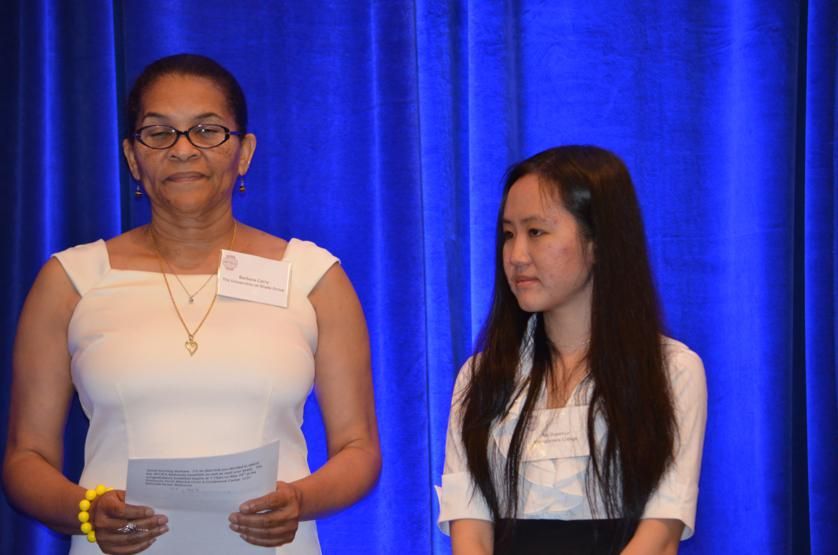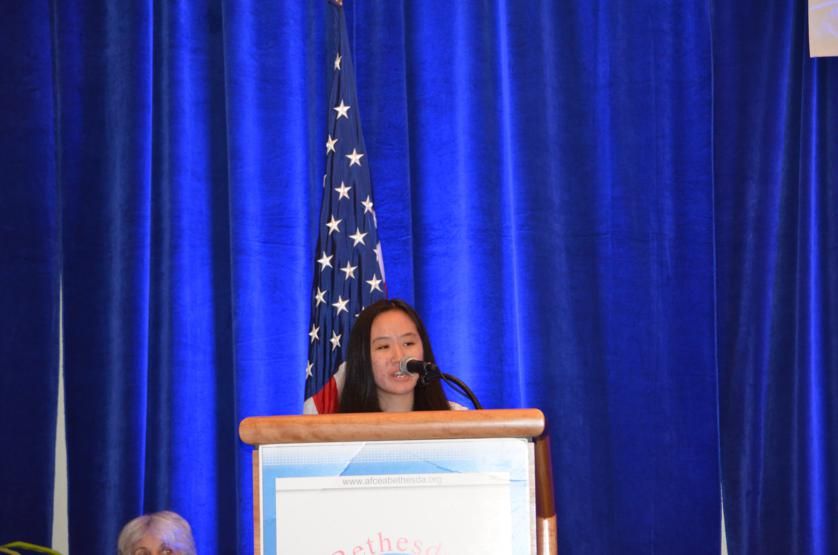Theo PC World
Tuyệt chiêu khắc phục Windows
Nếu từng đau đầu với các sự cố máy tính như lỗi cài đặt Windows, truy cập mạng, các cửa sổ nhảy “loạn xạ” vì malware, máy tính khởi động chậm…, bạn có thể tìm thấy giải pháp trong bài này.
|
Bài viết do nhóm thử nghiệm PC World Mỹ (NTN) tiến hành, sẽ cung cấp một số tuyệt chiêu giúp bạn nhanh chóng khắc phục nhiều vấn đề, từ các sự cố cài đặt Windows cho đến malware lây nhiễm máy tính.
Mở ứng dụng dễ dàng trên Windows 7:
Bạn muốn mở ứng dụng mà không phải chạm tay đến bàn phím? Nhấn phím <Windows>, nhập vài ký tự đầu tiên của ứng dụng (chẳng hạn chr cho Google Chrome, it cho iTunes,…), nhấn <Enter>. Nhấn phím <Windows>-1 để mở ứng dụng đầu tiên gắn trên thanh tác vụ, nhấn phím <Windows>-2 để mở ứng dụng thứ hai gắn trên thanh tác vụ.
Khởi động nhanh hơn:
Bạn muốn máy tính khởi động nhanh hơn nhưng không muốn bỏ ra một khoản tiền để trang bị ổ cứng thể rắn (SSD), hãy thực hiện một vài tinh chỉnh Windows như sau: đầu tiên tiến hành đo thời gian máy tính khởi động, trước khi thực hiện tinh chỉnh Windows. Tạo tập tin text với nội dung “Stop the Stopwatch”. Lưu tập tin này tại C:\Users\your username\AppData\Roaming\Microsoft\Windows\Start Menu\Programs\Startup, thư mục ứng dụng khởi chạy khi Windows khởi động. Ngay khi nhìn thấy tập tin text, lúc Windows khởi động, hãy ghi nhận lại thời gian. NTN kiểm tra một máy tính thử nghiệm và ghi nhận thời gian khởi động là 69 giây. Bước tiếp theo là tiến hành tinh chỉnh Windows.
Vô hiệu hóa ứng dụng khởi chạy (Startup):
|
Khi Windows khởi động, nó cũng sẽ khởi chạy một số ứng dụng chạy nền, tuy nhiên không phải ứng dụng chạy nào cũng cần thiết. Bạn có thể kiểm tra danh sách các ứng dụng này bằng lệnh Msconfig. Nhấn Start•AllPrograms•Accessories•Run, gõ chữ msconfig. Tiếp theo nhấn chọn thẻ Startup.
Không phải tất cả ứng dụng hiển thị trong danh sách này đều hữu ích. Tuy nhiên, nếu bạn bỏ chọn các ứng dụng khởi chạy nền, chẳng hạn QuickTime, iTunes, Adobe update, thì khi bạn mở ứng dụng, thời gian mở ứng dụng sẽ lâu hơn. Thử nghiệm bỏ chọn tất cả ứng dụng trong danh sách Startup, thời gian tiết kiệm là 11 giây.
Chỉnh sửa System BIOS( Lời NG: Không khuyến khích các bạn"non tay" nghen!)
Bạn có thể tinh chỉnh BIOS của máy tính để máy tính khởi động nhanh hơn. Chẳng hạn, bo mạch chủ có hai cổng mạng Ethernet, bạn có thể vô hiệu hóa bớt một cổng mạng; nếu bo mạch chủ thiết lập kiểm tra ổ đĩa quang trước rồi mới khởi chạy đĩa cứng, bạn hãy thiết lập lại sao cho máy tính khởi động luôn từ đĩa cứng. Thời gian tiết kiệm: 5 giây.
Dọn dẹp Registry:
Hiện có hai luồng ý kiến trái chiều về hiệu quả của việc dọn dẹp Registry. NTN tiến hành thử nghiệm với công cụ Piriform CCleaner 3.12, lần quét máy tính đầu tiên, NTN chủ động chọn loại bỏ các cookies, index files, log files, kết quả máy tính khởi động mất 51 giây. Quét máy tính lần hai, tùy chọn dọn dẹp Registry theo đề nghị của công cụ Piriform CCleaner 3.12, kết quả máy tính khởi động chưa đến 50 giây. Thời gian tiết kiệm: 2 giây.
Trên tạp chí Thế Giới Vi Tính - tháng 08/2011, bài viết “Tiện ích dọn dẹp máy tính thực sự có ích?” cũng cho thấy dọn dẹp Registry chỉ giúp cải thiện đôi chút thời gian khởi động máy tính.
 |
Thay đổi thời gian khởi động:
Thay đổi thời gian khởi động Windows, hiển thị trình đơn sẽ giúp bạn cải thiện hiệu suất máy tính. Nhấn Start •All Programs•Accessories• Run, gõ chữ msconfig, tại trình đơn Boot, bạn thiết lập thời gian khởi động mặc định 30 giây còn 10 giây. Thời gian tiết kiệm: 3 giây. Tổng thời gian tiết kiệm: 21 giây.
Sự cố trình duyệt web: chuyện nhỏ!
Khôi phục thanh địa chỉ URL. Nếu bạn sử dụng Internet Explorer, phải chuột trên bất kỳ thanh công cụ, nhấn chọn Address bar. Trong Firefox, vào View•Toolbar, nhấn chọn Navigation Toolbar. Với Safari, nhấn phím <Ctrl>-<Shift>-\ (nếu bạn dùng máy Mac thì nhấn phím <Command>-<Shift>-\).
Bỏ qua các đăng ký(Phần ni NG tui cũng "hổng khuyên dùng" cho các bạn trongnước nghen!) Khi đọc những bản tin hay, một số trang web yêu cầu bạn đăng ký thông tin, nếu như chưa có tài khoản. Tiện ích BugMeNot (find.pcworld.com/72463) sẽ cung cấp username và password hợp lệ mà trang web yêu cầu, giúp bạn nhanh chóng thực hiện việc đăng ký. Để dùng BugMeNot, bạn có thể tải về phần mở rộng (extension) cho Firefox find.pcworld.com/72464) hay Chrome (find.pcworld.com/72465). Hoặc bạn có thể dùng chức năng hỗ trợ đăng ký trên trang BugMeNot: truy cập trang chủ BugMeNot (http://bugmenot.com/), tại mục Menu, nhấn chọn hay kéo thả ‘Bugmenot Bookmarklet’ vào thanh giữ trang (bookmark) trên trình duyệt web.
Khôi phục thẻ.:Bạn vô tình đóng các thẻ, giờ bạn muốn mở lại các trang web: với Internet Explorer, Firefox, Chrome nhấn phím <Ctrl>-<Shift>-T; Safari nhấn phí <Ctrl>-Z.
In những gì bạn muốn. Bạn cần in một vài thông tin nào đó của trang web, nhưng nếu nhấn lệnh in, toàn bộ nội dung hiển thị trên trang web (gồm hình ảnh, các đường liên kết, các quảng cáo,…) sẽ in ra giấy. Bạn hãy dùng tiện ích Printliminator (find.pcworld.com/72466).
Trước tiên, bạn cần cài đặt Printliminator trên trình duyệt web: kéo thả Printliminator lên thanh bookmark của trình duyệt.
Kế tiếp, khi cần in, bạn nhấn chọn Printliminator thay vì nhấn Print. Một thanh công cụ nhỏ sẽ xuất hiện ở góc trái trình duyệt. Bạn sẽ thấy có 4 tùy chọn: ‘Remove All Graphics’, ‘Apply Print Stylesheet’, ‘Send to Printer’, và ‘Undo Last Action’.
Loại bỏ hình ảnh trên trang in, bạn chọn ‘Remove All Graphics’.
Loại bỏ các thành phần của trang web như liên kết, các nút,… bạn chọn ‘Apply Print Stylesheet’. Printliminator sẽ gom tất cả các thành phần có thể in vào một khu vực trên trang, bạn rê chuột đến khu vực này sẽ thấy biểu tượng hộp màu đỏ, nhấn chuột trái để loại bỏ khi in.
Khi đã hoàn tất việc “định dạng” trang web cần in theo ý muốn, bạn nhấn ‘Send to Printer’ để thực hiện việc in ra giấy.
Gỡ bỏ malware
Một số cách giúp bạn tìm và gỡ bỏ phần mềm nguy hiểm (malicious software)
Bước 1: Vào Safe Mode, ngắt máy tính ra khỏi kết nối Internet, không truy cập Internet cho đến khi bạn gỡ bỏ sạch malware. Thực hiện bước này giúp ngăn phần mềm nguy hiểm lây lan hay truyền dữ liệu của bạn ra ngoài. Nếu bạn chưa cài đặt phần mềm chống malware, hãy dùng thử Malwarebytes (http://www.malwarebytes.org/), tải về, cài đặt và cập nhật phần mềm chống malware Malwarebytes, sau đó “ngắt” kết nối Internet.
Khởi động máy tính vào chế độ Windows Safe Mode. Nếu bất kỳ malware có khả năng khởi động cùng hệ điều hành, thì chế độ Windows Safe Mode sẽ giúp ngăn chặn malware thực hiện việc này.
Để vào chế độ Safe Mode, bạn tắt máy tính. Bật máy tính, khi nhìn thấy màn hình khởi động, chú ý thông báo nhấn phím <F8>, lúc này bạn hãy nhấn liên tục phím <F8>. Trình đơn tùy chọn khởi động (Advanced Boot Options sẽ xuất hiện, hãy chọn Safe Mode with Networking,và nhấn <Enter>.
Bước 2: Xóa các tập tin tạm thời (Temporary Files). Bước này có thể giúp tăng tốc độ quét virus, tăng không gian đĩa và giúp loại bỏ một số phần mềm độc hại. Để sử dụng công cụ Disk Cleanup có sẵn trong Windows, bạn vào Start•AllPrograms•Accessories•System Tools•Disk Cleanup.
Bước 3: Quét hệ thống. Không chương trình chống virus nào có thể phát hiện tất cả các loại malware, vì vậy bạn nên dùng 2 hay 3 chương trình chống malware của các hãng khác nhau. Cách này đủ để loại bỏ hầu hết các loại malware.
Chương trình chống virus có 2 loại: quét theo thời gian thực (real-time scanner) và theo nhu cầu (on-demand scanner).
 |
Bạn có thể chọn các chương trình quét malware dạng on-demand scanner sau: BitDefender Free Edition, Kaspersky Virus Removal Tool, Malwarebytes, Norman Malware Cleaner, SuperAntiSpyware. Trong bài viết này, NTN dùng chương trình Malwarebytes. Nếu máy tính không thể kết nối Internet, bạn có thể dùng máy tính khác, tải chương trình chống malware lưu lên bút lưu trữ USB.
Khi cài đặt hoàn tất chương trình chống malware, Malwarebytes sẽ kiểm tra cập nhật cơ sở dữ liệu nhận dạng malware. Hãy nhấn Yes nếu Malwarebytes đề nghị bạn cập nhật cơ sở dữ liệu nhận dạng malware. Sau đó, bạn mở chương trình, nhấn chọn Perform quick scan và nhấn nút Scan. Quick scan giúp phát hiện hầu hết các dạng malware lây nhiễm.
Nếu Malwarebytes không chạy, bạn đừng cố mở chương trình, vì có thể máy tính bạn đã nhiễm rootkit hay malware xâm nhập sâu vào hệ thống, ngăn chặn chương trình chống malware hoạt động. Lúc này, giải pháp hiệu quả là cài đặt lại Windwos với đĩa cứng “sạch”.
Nếu Malwarebytes hoạt động, chương trình sẽ cảnh báo khi tìm thấy malware trên máy tính. Để xem tập tin malware lây nhiễm, nhấn nút Scan Results. Chương trình sẽ cung cấp một số tùy chọn loại bỏ tập tin nguy hiểm, nhấn chọn tùy chọn loại bỏ malware và nhấn nút Remove Selected.
Sau đó, Malwarebytes sẽ mở tập tin văn bản (text file) hiển thị kết quả quét và gỡ bỏ malware. Bạn nên đọc qua các thông tin này để biết các tập tin mà chương trình đã gỡ bỏ thành công. Ngoài ra, Malwarebytes có thể yêu cầu bạn khởi động lại máy tính để có thể gỡ bỏ hoàn toàn malware lây nhiễn máy tính.
Nếu máy tính vẫn còn malware sau khi thực hiện quick scan, bạn hãy chạy full scan. Nếu chạy full scan mà malware vẫn còn, hãy chạy full scan bằng chương trình chống virus thời gian thực.
Bước 4: Sửa lỗi trình duyệt web.
Nếu malware thay đổi trang chủ trình duyệt hay thay đổi các thiết lập trình duyệt cho phép hiển thị các quảng cáo không mong muốn trên trình duyệt web của bạn. Đầu tiên, bạn cần kiểm tra thiết lập trang chủ trình duyệt. Trong Internet Explorer, nhấn Start•Control Panel, và mở Internet Options. Trong mục Home Page, kiểm tra trang chủ trình duyệt, nếu không đúng trang chủ trình duyệt bạn muốn, hãy sửa lại. Kế tiếp, nhấn thẻ Connetion, nút LAN settings, hãy chọn thiết lập Automatically.
Bước 5: Khôi phục tập tin nếu Windows bị lỗi.
Nếu Windows không làm việc bình thường, bạn hãy cài đặt lại Windows. Đầu tiên, sao chép toàn bộ dữ liệu của bạn vào lưu trữ USB hay ổ cứng gắn ngoài. Nếu bạn dùng chương trình máy khách email (chẳng hạn Outlook hay Windows Mail), hãy xuất (export) email và các thiết lập ra, và sao chép chúng sang bút lưu trữ USB. Bên cạnh đó, bạn cũng nên sao lưu lại các trình điều khiển thiết bị (driver), sử dụng tiện ích Double Driver (find.pcworld.com/72089), trong trường hợp bạn không có đĩa driver. Lưu ý, bạn không thể lưu các ứng dụng đã cài đặt trên máy tính, mà cần phải cài đặt lại các chương trình.
 |
Nếu Windows không khởi động hay trong quá trình làm việc xảy ra lỗi làm bạn không thể sao lưu dữ liệu, hãy sử dụng đĩa khởi động Hirent BootCD (www.hiren.info/pages/bootcd). Đĩa khởi động Hirent BootCD tích hợp các công cụ cho phép bạn sao lưu dữ liệu mà không cần khởi động vào Windows. Sau khi sao chép hoàn tất dữ liệu, bạn hãy tiến hành cài đặt lại Windows hoặc tùy chọn khôi phục Windows. Trong chế độ Safe Mode, chú ý nhấn phím tùy chọn khôi phục hệ thống.
Giữ máy tính luôn “sạch sẽ”. Một vài hướng dẫn sau giúp bạn giữ máy tính tránh malware.
- Thay đổi Domain Name Server. Việc này giúp chặn các trang web nguy hiểm, cải thiện tốc độ khi truy cập Web.
- Sử dụng trình duyệt hỗ trợ chức năng sandbox. Firefox và Internet Explorer hiện hỗ trợ chế độ sandbox, giúp máy tính tránh các phần mềm độc hại lây nhiễm thông qua trình duyệt web. Ngoài ra, bạn có thể dùng các ứng dụng hãng thứ 3 có chức năng sandbox như Sandboxie (find.pcworld.com/56829). Một số chương trình chống virus, như Comodo (find.pcworld.com/71027), cũng hỗ trợ chức năng này.
- Quét các bản sao lưu. Nếu bạn có thói quen sao lưu tự động dữ liệu, hệ thống, bạn cũng nên chú ý quét malware các tập tin này.
- Thường xuyên cập nhật cho các ứng dụng. Các phần mềm, hệ điều hành như Windows, Adobe thường là mục tiêu tấn công của tin tặc. Vì vậy, khi các hãng phát hiện ra lỗ hổng bảo mật, họ thường yêu cầu cập nhật cho chương trình. Với Windows, bạn hãy mở chức năng Windows Update, và bật tùy chọn tải và cài đặt tự động. Nếu bạn nhận thông báo cập nhật, hãy tiến hành cập nhật ngay cho Windows, phần mềm, ứng dụng cài đặt trên máy tính.
 |
Máy tính gặp sự cố do malware, lỗi tập tin, bạn thường sẽ nghĩ đến việc cài đặt mới Windows. Tuy nhiên, thay vì cài đặt mới Windows, bạn có thể chọn cài đặt nâng cấp.
Thông thường, tùy chọn cài đặt nâng cấp dùng cho việc nâng cấp phiên bản cũ lên phiên bản mới hơn, tuy nhiên phương cách này cũng giúp giải quyết một số vấn đề lỗi Windows.
Trước tiên, bạn có thể phải khởi động vào Windows để tiến hành chế độ sửa chữa cài đặt (repair installation). Nếu máy tính không thể khởi động vào Windows, bạn cần dùng đĩa Windows cài đặt mới. Bạn chỉ nên tiến hành sửa chữa cài đặt khi đã thực hiện System Restore mà không có kết quả.
Chuẩn bị máy tính. Trước khi tiến hành sửa chữa cài đặt, bạn cần chú ý thực hiện các công việc sau:
- Sao lưu dữ liệu. Việc thực hiện sửa chữa cài đặt không ảnh hưởng đến dữ liệu, và nếu có sự cố dữ liệu bạn vẫn có thể khôi phục. Tuy nhiên, vì lý do an toàn bạn vẫn nên thực hiện sao lưu dữ liệu, trình điều khiển. (xem thêm các bài viết sao lưu dữ liệu tại http://www.pcworld.com.vn/T1194980, http://www.pcworld.com.vn/T1225680)
|
- Gỡ bỏ phần mềm chống virus tường lửa bảo mật của hãng thứ 3. Việc gỡ bỏ này giúp bạn tránh lỗi khi thực hiện sửa chữa cài đặt, vì các chương trình bảo mật này có thể can thiệp hay gây ảnh hưởng đến quá trình cài đặt, chỉnh sửa tập tin hệ thống Windows.
- Xóa các tập tin tạm (temporary files). Đầu tiên, bạn cần dọn dẹp đĩa cứng, vào trình đơn Start, chọn Computer, phải chuột, chọn ổ đĩa (C:), chọn Properties•Disk Cleanup•Cleanup system files. Bạn chờ tiện ích quét hệ thống, sau đó chọn thẻ More Option, chọn Clean Up trong phần “System restore and shadow Copies”.
Trong cửa sổ xuất hiện, nhấn nút Delete, chọn thẻ Disk Cleanup, đánh dấu chọn tất cả các mục trong danh sách “Files to delete”, nhấn OK. Quá trình dọn dẹp này có thể mất vài phút tùy vào dung lượng tập tin tạm trên máy tính.
Sau khi chạy tiện ích Disk Cleanup, bạn cũng nên tiến hành dọn dẹp một số thư mục. Vào Start, tại ô Search, gõ chữ Folder Options, nhấn <Enter>. Trong cửa sổ Folder Options, nhấn thẻ View, chọn Show hidden files, folders and drives, nhấn OK. Mở ổ đĩa C:, mở thư mục Windows. Bạn tìm và xóa các tập tin trong thư mục Prefetch và Temp. Chú ý bạn chỉ xóa tập tin trong 2 thư mục này. Trở lại ổ đĩa C:, mở thư mục Users. Bạn tìm và mở thư mục mang tên máy tính bạn, tiếp theo mở các thư mục AppData, Local, Temp. Xóa tất cả tập tin trong thư mục Temp. Bạn hãy khởi động lại máy tính vào Windows.
Cài đặt Windows 7. Bây giờ là lúc bắt đầu thực hiện việc sửa chữa cài đặt, bạn cần đĩa cài đặt Windows 7, đĩa mà trước đây bạn dùng cài đặt Windows 7 trên máy tính, và cần 10GB không gian trống trên đĩa cứng. Các đĩa khôi phục do các người khác tùy biến hay đĩa dạng OEM sẽ không thể dùng sửa chữa cài đặt cho máy tính của bạn.
Cho đĩa vào khay đĩa, chạy Setup. Trong cửa sổ Setup, nhấn nút Install Now. Nếu máy tính kết nối Internet, bạn nên chọn tải về các cập nhật trước khi bắt đầu cài đặt. Tiếp theo chấp nhận các điều khoản về bản quyền, và chọn Upgrade.
|
Trình cài đặt bắt đầu việc kiểm tra hệ thống máy tính, khi quá trình này hoàn tất, nhấn nút Next để bắt đầu cài đặt Upgrade/Repair.
Nếu tùy chọn Upgrade bị vô hiệu hóa, nhấn phải chuột trên tập tin Setup, chọn Properties, thẻ Compatibility, và nhấn chọn Run this program in compatibility mode for:. Sau đó lựa chọn Windows Vista (Service Pack 2) từ trình đơn thả xuống, nhấn chọn Run this program as an administrator, nhấn OK. Sau đó chạy Setup lại, lúc này tùy chọn Upgrade sẽ xuất hiện.
Mặc dù hầu hết dữ liệu và chương trình cài đặt trên máy tính Windows 7 lúc ban đầu sẽ được di chuyển, nhưng một vài thứ vẫn còn sót lại (chẳng hạn các theme, âm thanh). Bạn sẽ cần tiến hành cài đặt lại sau khi thực hiện việc sửa chữa cài đặt Windows.
Dọn dẹp sau khi cài đặt. Khi cài đặt hoàn tất, bạn cần kích hoạt (activate) cài đặt và trả lời một số câu hỏi cài đặt cơ bản. Các câu hỏi này nhằm giúp đảm bảo các ứng dụng hoạt động đúng. Bạn cần chạy Windows Update để cập nhật các bản vá mới nhất cho hệ thống của bạn.
Cuối cùng, bạn kiểm tra trong hệ thống có 2 thư mục $InPlaCe.~tr và $WIndoWs.~Q không. Nếu hai thư mục này tồn tại, nghĩa là bạn đã thực hiện tốt quá trình sửa chữa cài đặt Windows. Tiếp theo, hãy xóa 2 thư mục này: cách thực hiện tương tự Disk Cleanup.
(Theo PC World Mỹ 02/2012)